
Innhold
- Hvordan Apple Watch Passcode fungerer
- Slik legger du til et passord i Apple Watch
- Svar Samtaler på Apple Watch
For å gjøre Apples smartwatch mer sikker, kan du legge til et passord i Apple Watch.
Apple Watch har vært ute og tilgjengelig i bare over seks måneder nå, men mens sprøytenivået har gått litt ned, er det fortsatt en helt ny enhet som nylig fikk sin første store programvareoppdatering siden smartwatchens første lansering i april.
WatchOS 2 leveres med aktiveringslås, noe som gir et ekstra lag med sikkerhet for brukere og forhindrer andre i å bruke Apple Watch som deres egne. Du kan imidlertid også aktivert et passord på Apple Watch, slik at når du tar den av eller blir fjernet fra håndleddet av en tyv, må de angi passordet for å kunne gjøre noe.
Du har sannsynligvis et passord aktivert på iPhone, samt Touch ID hvis du har en nyere modell. Touch ID gjør det enklere og raskere å låse opp iPhone, men Apple Watch har ikke den bekvemmeligheten. Den gode nyheten er at passordet på Apples smartwatch virker litt annerledes, slik at det ikke er vondt i bakenden å bruke.
Slik legger du til et passord i Apple Watch for et ekstra lag med personvern og sikkerhet.
Hvordan Apple Watch Passcode fungerer
Før du legger til et passord i Apple Watch, er det viktig å vite hvordan det fungerer på Apples smartwatch.

På iPhone må du skrive inn passordet ditt hver gang du vil ha tilgang til enheten, og du tror kanskje det fungerer på Apple Watch, men det er langt fra sannheten.
Takket være Apple Watch's håndleddeteksjon, må du bare legge inn passordet ditt en gang til, og du trenger aldri å skrive inn det igjen, med mindre du tar vekk og legger den på igjen. Når du tar deg av, låses den automatisk opp igjen, og du må skrive inn passordet ditt igjen.
Les: Slik bruker du Apple Pay med Apple Watch
Videre, for så lenge du ikke bruker klokken, må du skrive inn passordet etter hver gang skjermen slås av, men når du slår på klokken, må du bare skrive inn passordet en gang. I tillegg vil du likevel aktivere et passord, siden det kreves for å kunne bruke Apple Pay på Apple Watch.
Slik legger du til et passord i Apple Watch
For å sette opp et passord på Apple Watch, må du gå inn i Apple Watch-appen på iPhone og deretter trykke på -passord. Derfra velger du Slå på passord på på toppen.
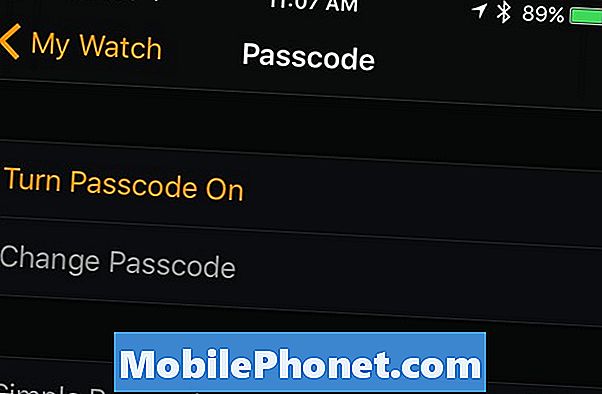
På det tidspunktet blir du bedt om å skrive inn et passord på Apple Watch to ganger for å bekrefte. Når det er gjort, vil Apple Watch nå ha passord aktivert.
Du kan gå tilbake til iPhone, hvor det vil gi deg flere alternativer å leke med.
I Apple Watch-appen på iPhone kan du endre Apple Watch-passordet ditt når som helst ved å trykke på Endre passord. Dette vil be deg om å skrive inn ditt nåværende passord på Apple Watch, etterfulgt av ditt nye passord du vil bruke i stedet.
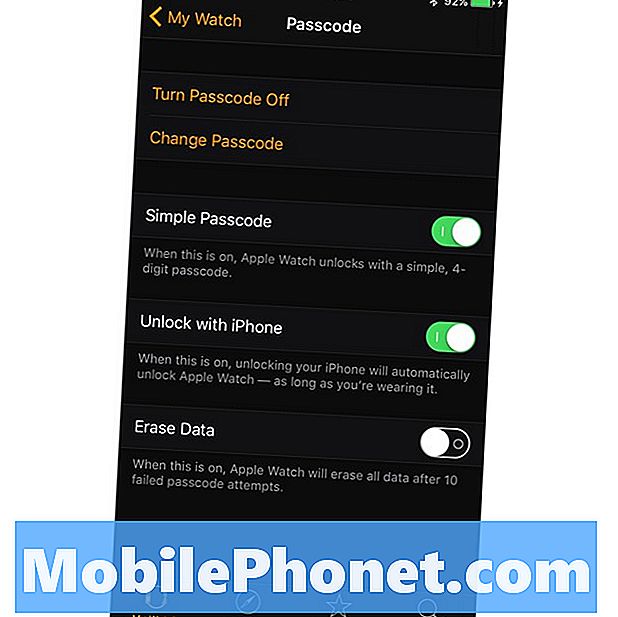
Du kan også deaktivere Enkel kode, som gjør at du kan opprette et lengre passord på Apple Watch, som kan være opptil 10 siffer lenge.
Videre kan du aktivere Lås opp med iPhone, som lar deg låse opp Apple Watch når du låser opp iPhone, så lenge du har på deg klokken din. Igjen, du trenger bare å låse opp Apple Watch en gang når du først setter den på.
Til slutt kan du aktivere Slett data, som vil tørke Apple Watch-en din helt etter ti mislykkede forsøk på å skrive inn et passord. Dette forhindrer i det vesentlige tyver å ha muligheten til å fortsette å gjette hva passordet ditt er, etter at etter mange mislykkede forsøk, vil det til slutt være en uhåndterlig innsats.
50 + spennende ting du kan gjøre med Apple Watch

























































